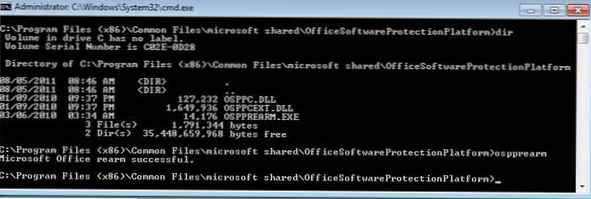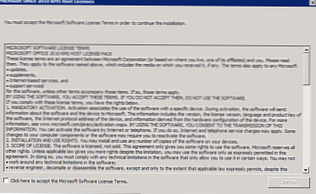
A blog cikkeiben többször megismertem a KMS-kiszolgálóval való munkavégzés témáját a Windows 2008-ban, azt javasolom, hogy olvassa el a KMS telepítése a Windows Serverre, valamint a Windows aktiválása a KMS-kiszolgálóval című cikkeket. Röviden emlékeztem arra, hogy a KMS-kiszolgálót a Microsoft termékek (Windows 7 és Server 2008 R2) aktiválásának vezérlésére használják a vállalati hálózaton.
A Microsoft KMS aktiválási technológia működésének fő szempontjait a KMS Microsoft termék aktiválásával kapcsolatos GYIK cikk ismertetiA közelmúltban, a vállalkozásunkban a Microsoft Office 2010 bevezetésének megkezdésével szükségessé vált a termék aktiválási folyamatának a KMS szerver segítségével történő vezérlése..
A Microsoft Office 2010 aktiválási funkciójának a jelenlegi KMS-kiszolgálóra történő hozzáadásához le kell töltenie a Microsoft Office 2010 KMS Host licenccsomagját (Office 2010 KMS kiegészítő) a Microsoft Download Centerből, és telepítenie kell a KMS-kiszolgálóra..
Indítsa el az Office 2010 KMS Host telepítőjét.
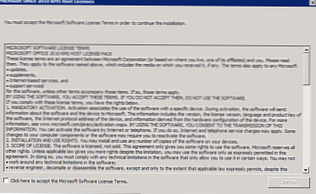
Egyetértünk az EULA licencpolitikájával és kattintsunk a Folytatás gombra
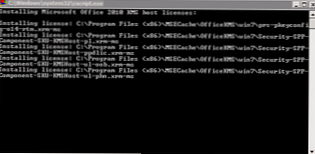
Néhány pillanat múlva megjelenik egy üzenet, amely kijelenti, hogy az Office 2010 aktiválási összetevő telepítése sikeres volt.
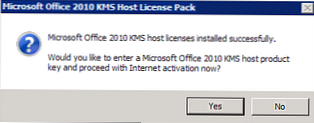
Ezután aktiválnia kell a Microsoft Office-beli KMS-kulcsot, amelyet a Microsoft szerez be. A megjelenő ablakban írja be ezt a gombot.
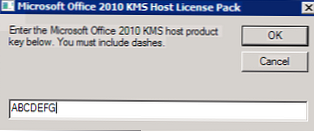
Ezután megjelenik egy ablak a Microsoft Office 2010 KMS kulcs sikeres telepítéséről és aktiválásáról .

Annak ellenőrzése érdekében, hogy az Office 2010 KMS kiterjesztése helyesen van-e telepítve, a parancssorba írja be:
c: \ windows \ system32 \ slmgr.vbs / dlv bfe7a195-4f8f-4f0b-A622-cf13c7d16864
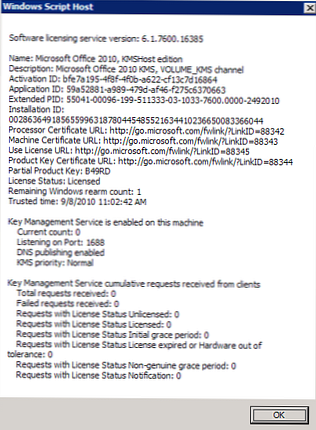
Ez minden, az ügyfelek most aktiválhatják a Microsoft Office 2010 példányait a vállalati KMS-kiszolgálón
Office 2010 KMS kliens kulcsok
Az alábbi címke az Office 2010 KMS aktiválási kulcsát és a benne szereplő különféle alkalmazásokat jelöli. A megadott kulcsokat minden KMS-kiszolgáló által kiszolgált ügyfélszámítógépen használni kell..
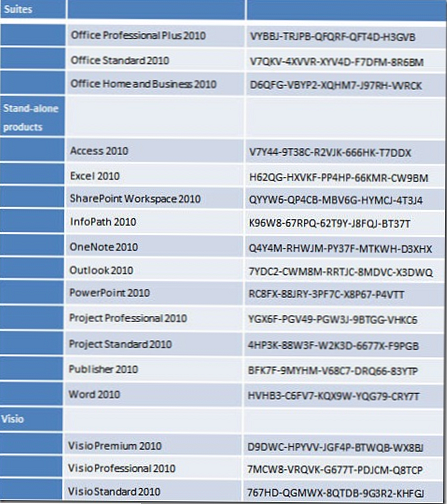
iroda
| kiadás | KMS kulcs |
|---|---|
| Office Professional Plus 2010 | VYBBJ-TRJPB-QFQRF-QFT4D-H3GVB |
| Office Standard 2010 | V7QKV-4XVVR-XYV4D-F7DFM-8R6BM |
| Irodai otthoni és üzleti 2010 | D6QFG-VBYP2-XQHM7-J97RH-WRCK |
Különálló irodai termékek
| termék | KMS kulcs |
|---|---|
| Access 2010 | V7Y44-9T38C-R2VJK-666HK-T7DDX |
| Excel 2010 | H62QG-HXVKF-PP4HP-66KMR-CW9BM |
| SharePoint Workspace 2010 | QYYW6-QP4CB-MBV6G-HYMCJ-4T3J4 |
| InfoPath 2010 | K96W8-67RPQ-62T9Y-J8FQJ-BT37T |
| OneNote 2010 | Q4Y4M-RHWJM-PY37F-MTKWH-D3XHX |
| Outlook 2010 | 7YDC2-CWM8M-RRTJC-8MDVC-X3DWQ |
| PowerPoint 2010 | RC8FX-88JRY-3PF7C-X8P67-P4VTT |
| Project Professional 2010 | YGX6F-PGV49-PGW3J-9BTGG-VHKC6 |
| Projekt Szabvány 2010 | 4HP3K-88W3F-W2K3D-6677X-F9PGB |
| Publisher 2010 | BFK7F-9MYHM-V68C7-DRQ66-83YTP |
| Word 2010 | HVHB3-C6FV7-KQX9W-YQG79-CRY7T |
Az Office 2010 aktiválása KMS-kiszolgáló használatával?
A Microsoft Office 2010 aktiválásának ellenőrzéséhez használja a vbs parancsfájlt ospp.vbs, amely megtalálható a% ProgramFiles% \ Microsoft Office \ Office14 könyvtárban.
Először be kell állítania / meg kell változtatnia az ügyfélkulcsot a következő paranccsal:
cscript ospp.vbs / inpkey: xxxxx-xxxxx-xxxxx-xxxxx-xxxxx
Ezután jelölje meg, hol található az aktiváló szerver (név FQDN formátumban):
cscript ospp.vbs /sethst:KMShost.winitpro.ru
Ezután aktiválja az Office 2010 alkalmazást a vállalati KMS-kiszolgálón a következő paranccsal:
cscript ospp.vbs / act
Frissítés 2012.04.17
A megjegyzések alapján a cikket olyan információkkal egészítem ki, amelyek leírják a nem aktivált Office 2010 használatának kiterjesztésének lehetőségét.
Ezen módszer szerint (amely nem sérti a licencszerződéseket és hivatalos), lehetséges 5 (!) alkalommal meghosszabbítja az Office 2010 próbaverziójának munkaidejét. Ennek eredményeként a termékkel 180 nap (30 nap + 5 x 30 nap) aktiválása nélkül dolgozhat. Elég ahhoz, hogy a segédprogramot a teszthasználati idő elérése után 30 naponként futtassa. ospprearm.exe, amelyet nem kell letöltenie sehova, és amely már megtalálható a számítógépen, ha telepítette az Office 2010-et.
A segédprogram a következő könyvtárban található:
- 32 bites operációs rendszerhez - C: \Programfájlok \ Közös fájlok \ Microsoft megosztott \ OfficeSoftwareProtectionPlatform
- 64 bites - C: \Programfájlok (x86) \ Közös fájlok \ Microsoft Shared \ OfficeSoftwareProtectionPlatform
A próbaüzem kiterjesztéséhez elegendő ezt a segédprogramot a parancssorban futtatni, rendszergazdai jogokkal